Clash节点全部超时、一片红?从自查到服务商,2025终极排障指南
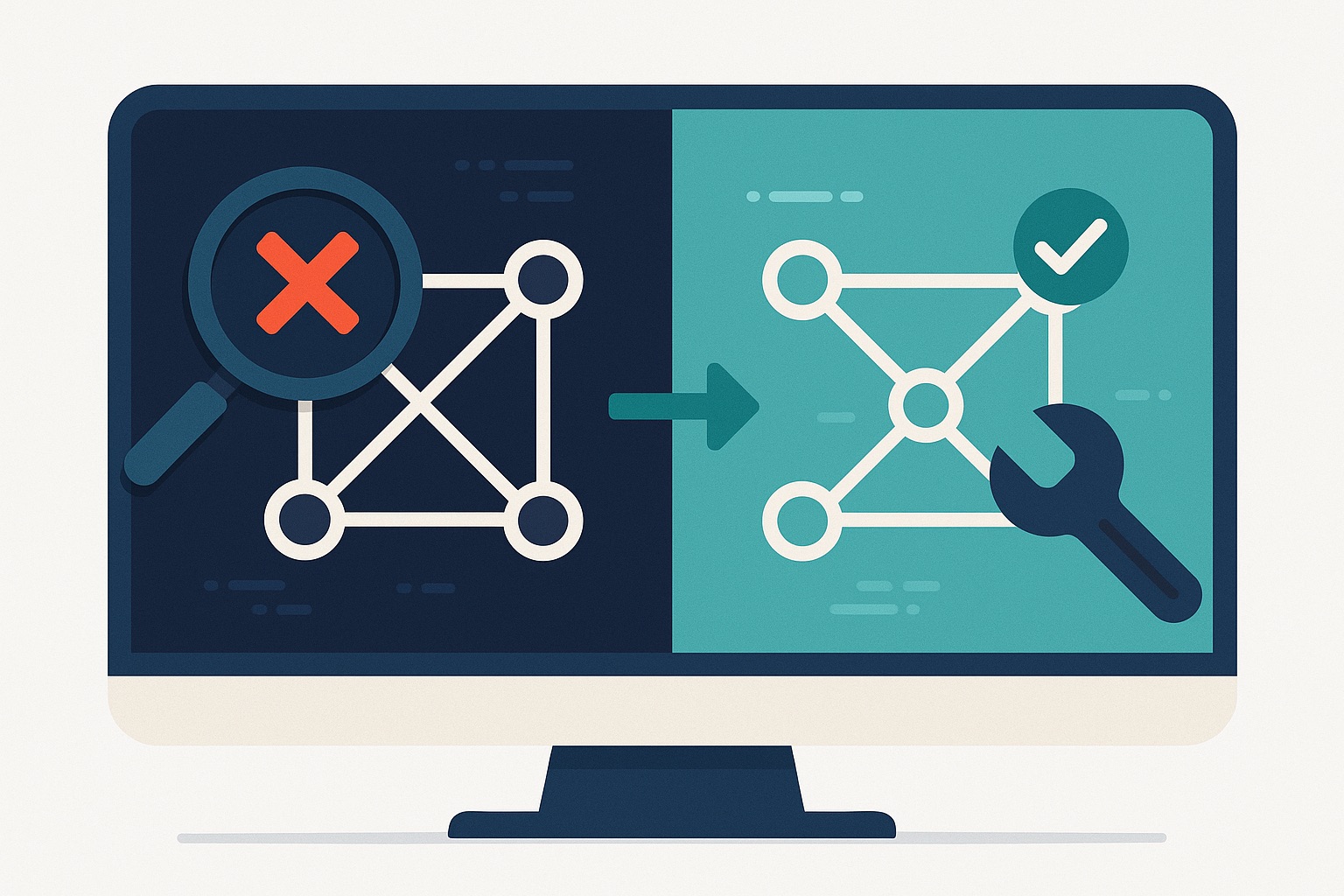 大家好,我是Dr. Sarah Chen。您是否经历过这样的崩溃瞬间:打开Clash,所有节点一片红,延迟全是
大家好,我是Dr. Sarah Chen。您是否经历过这样的崩溃瞬间:打开Clash,所有节点一片红,延迟全是Timeout。昨晚还用得好好的,今天突然就断网了,仿佛与世隔绝。
别慌,这正是Clash用户最常遇到的窘境。此时您心中最大的疑问一定是:“究竟是我的电脑设置错了,还是我的机场(服务商)跑路了?”
根据我处理过数千个案例的经验,99%的连接问题都源于三个层面。今天,我将为您提供一套专家级的“三步诊断法”,从内到外,由简到繁,带您一步步定位问题,告别一片红的焦虑。
第一部分:黄金5分钟自查:80%的问题在这里解决
遇到连接问题,先别急着卸载重装。用5分钟完成以下三招,大概率能让网络恢复正常。
第一式:更新订阅!解决问题的万能钥匙
核心要点:遇到任何连接问题,请先手动更新一次订阅!这是解决Clash问题的“银色子弹”,能修复因服务商更新服务器信息而导致的连接失败。
- 任务:打开Clash客户端,进入 “Profiles”(配置文件) 页面,找到您正在使用的配置文件,点击旁边的刷新或更新按钮(通常是一个环形箭头图标)。
- 验证:观察提示,确保订阅成功更新,并查看“Last Updated”时间是否是刚刚。
第二式:检查代理模式与节点选择
错误的操作也可能导致无法上网。这就像在高速公路上挂了空挡,车子自然不动。
-
任务一:检查代理模式
- 进入 “Proxies”(代理) 页面。确保您选择的不是 “Direct”(直连) 模式。
- 新手建议使用“Rule”(规则)模式,它能智能判断哪些网站需要代理。
- 想测试节点好坏,请使用“Global”(全局)模式,它会将所有流量都走代理。
-
任务二:切换可用节点
- 在代理模式下方,尝试切换到另一个不同的节点,特别是那些延迟测试结果为绿色数字的节点(如 < 300ms)。
第三式:检查系统代理与端口冲突
Clash需要接管系统网络才能工作。如果这个开关没打开,或者“大门”被占了,Clash就只是一个空转的引擎。
-
任务一:确认“系统代理”已开启
- 进入 “General”(常规) 页面,确保 “System Proxy”(系统代理) 的开关是**开启(通常为绿色)**状态。
-
任务二:处理端口冲突
- 在同一页面,检查“Port”号(通常是7890)。如果您的电脑上有其他代理软件也占用了此端口,Clash将无法工作。
- 如何判断:启动Clash时如果日志(Log)页面有 "Can't listen on..." 或 "Port already in use" 的错误,就是端口冲突了。
- 解决方案:关闭其他可能冲突的软件,或在Clash中将端口号改为一个不常用的数字(如7891, 7892等)。
第二部分:深度诊断:排查你的本地网络与电脑环境
如果快速自查无效,问题可能出在您的本地环境。让我们深入一步。
第四式:诊断本地网络与DNS污染
-
任务一:检查基础网络
- 将Clash切换到 “Direct”(直连) 模式或直接退出。
- 打开浏览器,访问一个国内网站(如
baidu.com)。如果无法打开,说明是您的宽带或Wi-Fi出了问题。请重启路由器和电脑。
-
任务二:解决DNS污染
- 问题:DNS污染会导致您的电脑无法获取服务器的正确IP地址。
- 解决方案:进入Clash的 “Settings”(设置) 页面,找到DNS设置,将DNS服务器修改为可靠的公共DNS,例如
1.1.1.1(Cloudflare) 或8.8.8.8(Google)。
第五式:解除防火墙与安全软件的“封印”
- 任务:暂时关闭您电脑上的Windows Defender、防火墙以及其他第三方杀毒软件(如360、腾讯电脑管家、火绒等),然后重启Clash尝试连接。
- 解决方案:如果关闭后恢复正常,请在您的安全软件中将Clash的安装目录或主程序添加为例外或信任程序。
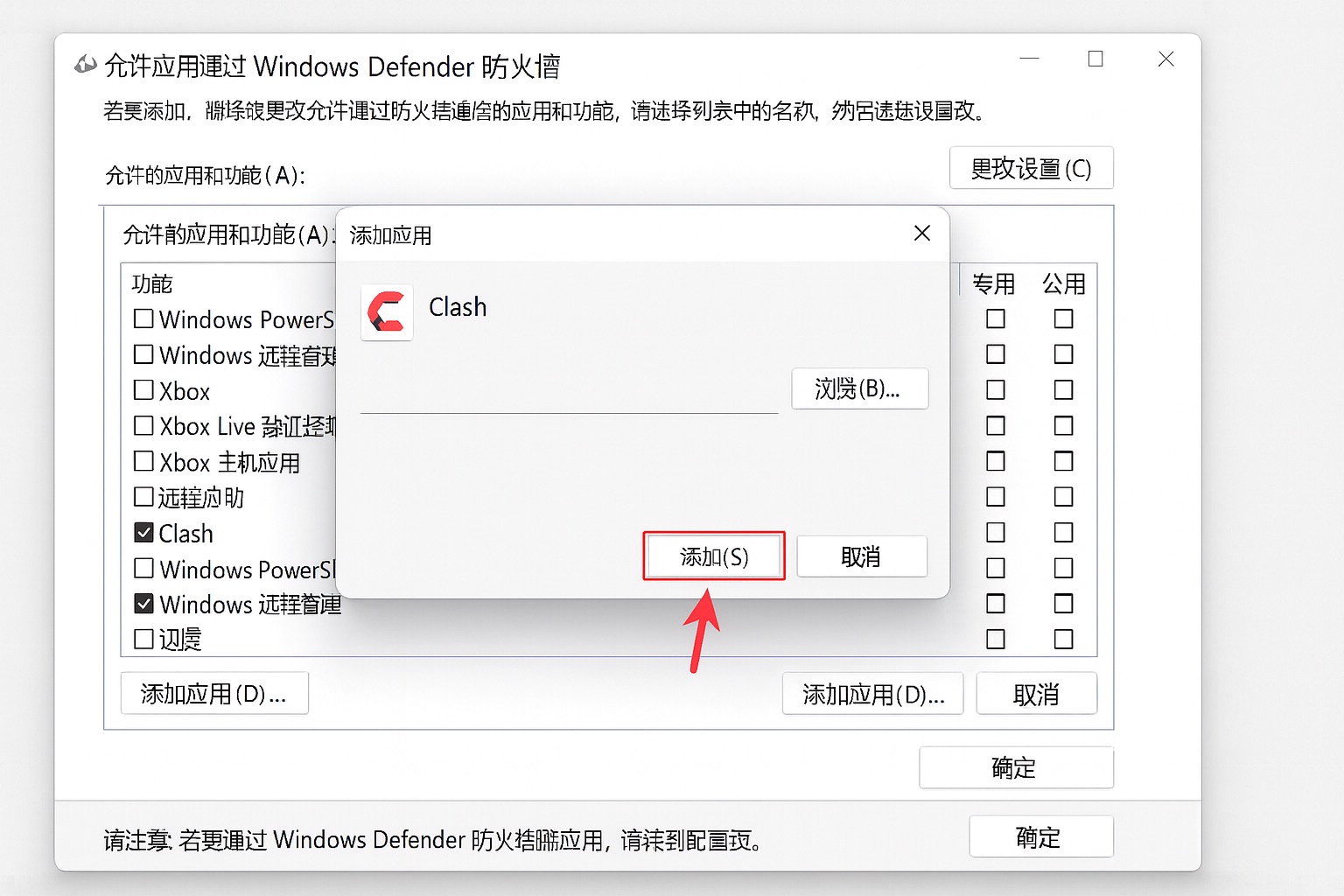
第六式:校准系统时间,消除“时差”
- 问题:电脑系统时间与标准时间相差过大(超过几分钟),会导致服务器因安全验证失败而拒绝连接。
- 解决方案:在您电脑的“日期和时间”设置中,找到并点击“与互联网时间服务器同步”或确保“自动设置时间”已开启。
第七式:检查配置文件与客户端版本
- 任务一:检查配置文件
- 如果您手动修改过规则,一个微小的缩进错误都可能导致Clash无法读取。请使用在线YAML语法检查工具验证,或重新下载订阅文件覆盖。
- 任务二:更新客户端
- 前往Clash的官方GitHub项目页面,下载并安装最新版本的客户端,以兼容新的代理协议。
第三部分:终极判断:你的服务商(机场)还好吗?
如果排除了所有本地问题,那焦点就转移到了服务商身上。
第八式:检查服务硬性限制:是否过期或流量耗尽?
- 任务:登录您的节点服务商(机场)的官方网站,进入“用户中心”或“订阅管理”页面,检查您的套餐是否已经到期或流量是否耗尽。
- 关联判断:如果此时发现服务商网站都打不开了,那问题很可能就出在下一步。
第九式:如何判断服务商是被封、维护還是“跑路”了?
- 第一步:查看官方渠道
- 登录服务商网站,查看是否有服务器维护、被攻击或线路更换的公告。
- 第二步:寻求社群旁證
- 尝试通过Telegram群组或在线工单联系客服。询问同样使用该服务的朋友。
- 第三步:做出最终判斷
- 如果服务商网站无法访问、客服长时间无响应、社群内怨声载道,您可能需要考虑更换服务商了。
第十式:预防胜于治疗:如何选择一个“靠谱”的服务商
专家建议:一个“靠谱”的服务商,能从根源上避免90%的连接问题。
选择时请关注以下几点:
- 有及时的公告渠道和客服响应:遇到问题时能找到人。
- 采用稳定的IEPL/IPLC专线:高峰期也能保证速度和稳定性。
- 提供备用订阅链接:主链接被封时有备胎。
如果您厌倦了频繁的故障和不稳定的服务,不妨将选择一个“靠谱”的服务商作为首要任务。FlashVPN 提供专为中国优化的IEPL稳定线路和专业技术支持,点击此处即可免费试用,从源头告别连接烦恼,是您安心上网的基石。
FAQ:你可能还想问
-
Q1: Clash节点全部超时怎么办?
- A: 这意味着您的电脑无法与服务器建立连接。请严格按照本文的三步诊断法,从第一式“更新订阅”开始排查。
-
Q2: 为什么更新订阅后还是不能用?
- A: 更新成功但依然无法使用,问题大概率在本地。请重点排查第二部分的本地环境问题,特别是防火墙和代理模式。
-
Q3: 如何判断是机场跑路了,还是我自己的问题?
- A: 先用第一、二部分完整自查。如果本地一切正常,但服务商网站打不开、客服失联,那大概率是服务商的问题。建议常备一个备用服务商。
-
Q4: Clash的TUN模式和普通模式(系统代理)有何不同?
- A: 普通模式(系统代理)只接管部分应用流量,兼容性稍差。TUN模式则创建虚拟网卡,能接管电脑所有流量,兼容性更强,更能有效避免DNS污染,但有时需要管理员权限。
结论:告别焦虑,做自己的网络专家
Clash无法连接的问题看似复杂,但只要您掌握了“快速自查 -> 本地排查 -> 服务商诊断”这套清晰的排查方法,就能从容应对,消除网络“一片红”带来的焦虑。
记住,遇到问题时,条理清晰的思路远比盲目重装更有效。
排查Clash的连接问题有时会非常耗时,特别是对于不熟悉网络配置的用户。如果您希望寻找一个更稳定、更易于上手的替代方案,减少在复杂配置上花费的时间,我们推荐您试试 FlashVPN。它提供了一键连接的简洁体验和为中国大陆优化的IEPL专线,是您科学上网的可靠备用或主力选择。欢迎点击此处,免费试用 FlashVPN,体验更流畅稳定的网络。
下一步阅读推荐: 《进阶教程:如何为Clash编写自定义规则,实现精细化流量分流》